今天小编分享一下win10系统无法新建txt文件问题的处理方法,在操作win10电脑的过程中常常不知道怎么去解决win10系统无法新建txt文件的问题,有什么好的方法去处理win10系统无法新建txt文件呢?今天本站小编教您怎么处理此问题,其实只需要 运行regedit打开注册表编辑器,展开HKEY_CLAssEs_RooT,找到.txt,选中.txt,查看右侧窗格的“默认值”数据是不是txtfile,如果不是,就双击修改成txtfile 。就可以完美解决了。下面就由小编给你们具体详解win10系统无法新建txt文件的图文步骤:
要解决的话大家可以新建个.txt文件把下面的内容复制进去,然后再把扩展名改为reg,双击注册,重启电脑即可。
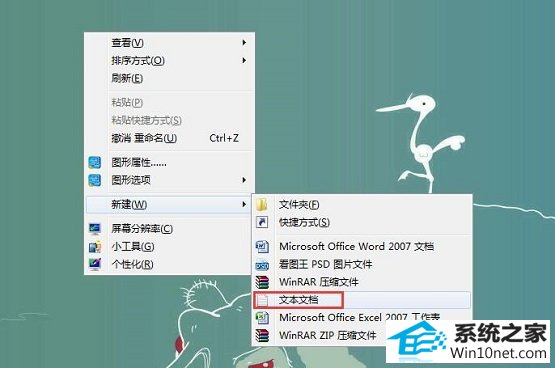 windows Registry Editor Version 5.00
[HKEY_CLAssEs_RooT\.txt]
@="txtfile"
"Content Type"="text/plain"
[HKEY_CLAssEs_RooT\.txt\shellnew]
"nullFile"=""
[HKEY_CLAssEs_RooT\txtfile]
@="文本文档"
[HKEY_CLAssEs_RooT\txtfile\shell]
[HKEY_CLAssEs_RooT\txtfile\shell\open]
[HKEY_CLAssEs_RooT\txtfile\shell\open\command]
@="noTEpAd.ExE %1"
windows Registry Editor Version 5.00
[HKEY_CLAssEs_RooT\.txt]
@="txtfile"
"Content Type"="text/plain"
[HKEY_CLAssEs_RooT\.txt\shellnew]
"nullFile"=""
[HKEY_CLAssEs_RooT\txtfile]
@="文本文档"
[HKEY_CLAssEs_RooT\txtfile\shell]
[HKEY_CLAssEs_RooT\txtfile\shell\open]
[HKEY_CLAssEs_RooT\txtfile\shell\open\command]
@="noTEpAd.ExE %1"
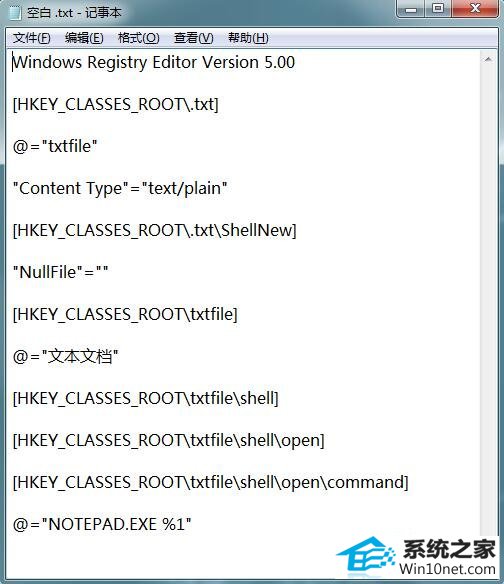 其它方法
运行regedit打开注册表编辑器
展开HKEY_CLAssEs_RooT
找到.txt
选中.txt,查看右侧窗格的“默认值”数据是不是txtfile,如果不是,就双击修改成txtfile 。
在.txt上右击,选“新建——项”
把新建项命名为shellnew,如果有shellnew就不用新建了。
选中shellnew,然后“新建”——“字符串值”,将其名称设置为“nullfile”(不包含引号),,值留空即可。
一般出现无法新建本文文件,就是由这两个地方引起的。然后刷新一下注册表和桌面。 如果右击不能立刻出来,就注销一下。
其它方法
运行regedit打开注册表编辑器
展开HKEY_CLAssEs_RooT
找到.txt
选中.txt,查看右侧窗格的“默认值”数据是不是txtfile,如果不是,就双击修改成txtfile 。
在.txt上右击,选“新建——项”
把新建项命名为shellnew,如果有shellnew就不用新建了。
选中shellnew,然后“新建”——“字符串值”,将其名称设置为“nullfile”(不包含引号),,值留空即可。
一般出现无法新建本文文件,就是由这两个地方引起的。然后刷新一下注册表和桌面。 如果右击不能立刻出来,就注销一下。
要解决的话大家可以新建个.txt文件把下面的内容复制进去,然后再把扩展名改为reg,双击注册,重启电脑即可。
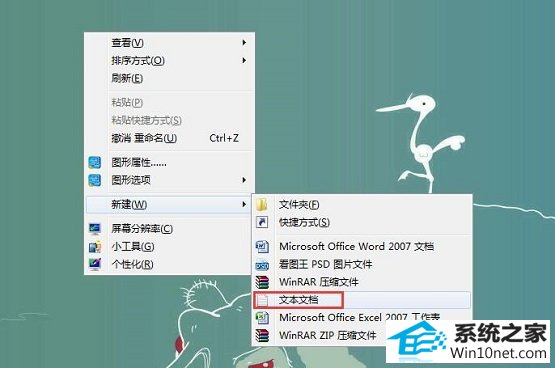 windows Registry Editor Version 5.00
[HKEY_CLAssEs_RooT\.txt]
@="txtfile"
"Content Type"="text/plain"
[HKEY_CLAssEs_RooT\.txt\shellnew]
"nullFile"=""
[HKEY_CLAssEs_RooT\txtfile]
@="文本文档"
[HKEY_CLAssEs_RooT\txtfile\shell]
[HKEY_CLAssEs_RooT\txtfile\shell\open]
[HKEY_CLAssEs_RooT\txtfile\shell\open\command]
@="noTEpAd.ExE %1"
windows Registry Editor Version 5.00
[HKEY_CLAssEs_RooT\.txt]
@="txtfile"
"Content Type"="text/plain"
[HKEY_CLAssEs_RooT\.txt\shellnew]
"nullFile"=""
[HKEY_CLAssEs_RooT\txtfile]
@="文本文档"
[HKEY_CLAssEs_RooT\txtfile\shell]
[HKEY_CLAssEs_RooT\txtfile\shell\open]
[HKEY_CLAssEs_RooT\txtfile\shell\open\command]
@="noTEpAd.ExE %1"
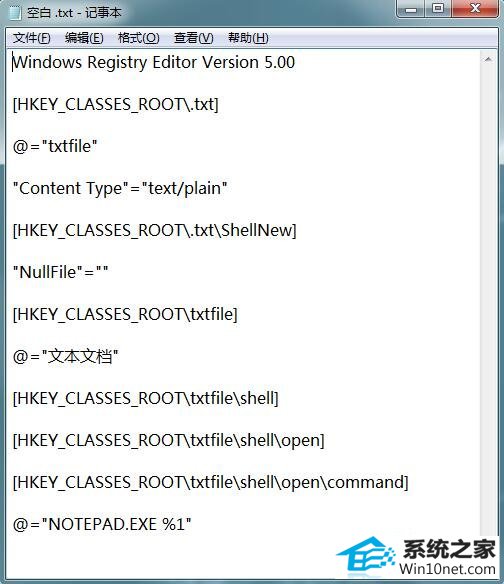 其它方法
运行regedit打开注册表编辑器
展开HKEY_CLAssEs_RooT
找到.txt
选中.txt,查看右侧窗格的“默认值”数据是不是txtfile,如果不是,就双击修改成txtfile 。
在.txt上右击,选“新建——项”
把新建项命名为shellnew,如果有shellnew就不用新建了。
选中shellnew,然后“新建”——“字符串值”,将其名称设置为“nullfile”(不包含引号),,值留空即可。
一般出现无法新建本文文件,就是由这两个地方引起的。然后刷新一下注册表和桌面。 如果右击不能立刻出来,就注销一下。
其它方法
运行regedit打开注册表编辑器
展开HKEY_CLAssEs_RooT
找到.txt
选中.txt,查看右侧窗格的“默认值”数据是不是txtfile,如果不是,就双击修改成txtfile 。
在.txt上右击,选“新建——项”
把新建项命名为shellnew,如果有shellnew就不用新建了。
选中shellnew,然后“新建”——“字符串值”,将其名称设置为“nullfile”(不包含引号),,值留空即可。
一般出现无法新建本文文件,就是由这两个地方引起的。然后刷新一下注册表和桌面。 如果右击不能立刻出来,就注销一下。






